文章詳情頁
Win10如何使用任務計劃程序來定時運行程序?
瀏覽:98日期:2022-09-24 08:35:36
相信大家都知道,微軟系統中有一個任務計劃程序功能很好用,我們可以使用任務計劃程序這個功能來定時自動運行程序。那么,Win10如何使用任務計劃程序來定時運行程序呢?接下來,我們就一起往下看看Win10使用任務計劃程序來定時運行程序的具體方法。
方法/步驟
1、鼠標右鍵點擊“開始”圖標按鈕,在彈出的菜單選項框中找到“控制面板”選項并點擊它;
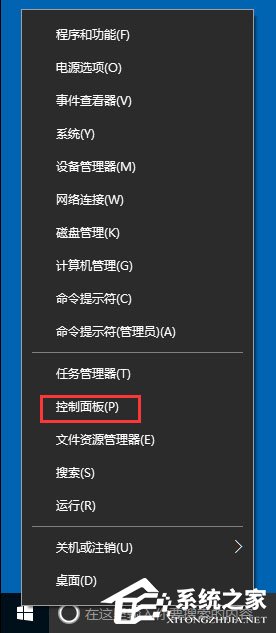
2、點擊“控制面板”選項后,這個時候系統會打開的“控制面板”對話窗口;

3、在打開的“控制面板”對話窗口中,將查看方式選擇為“大圖標”模式;
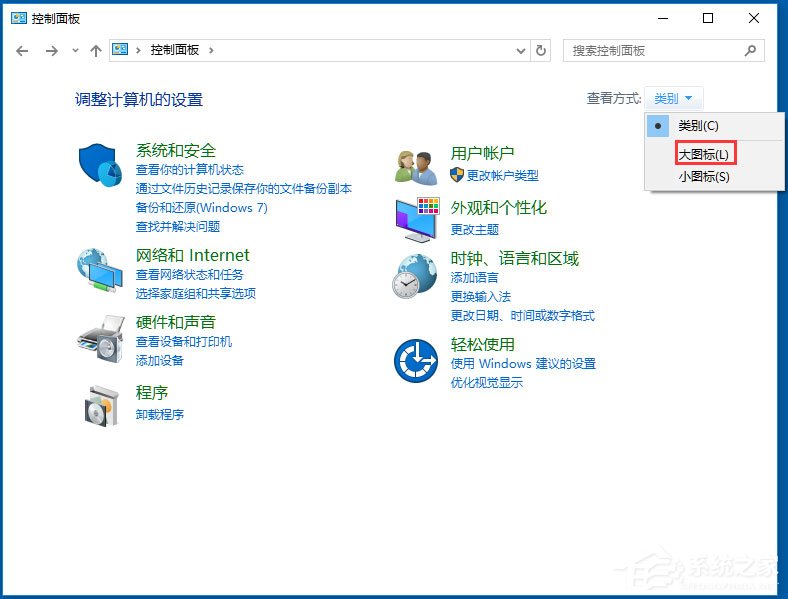
4、在大圖標查看方式下,找到“管理工具”選項并點擊它;
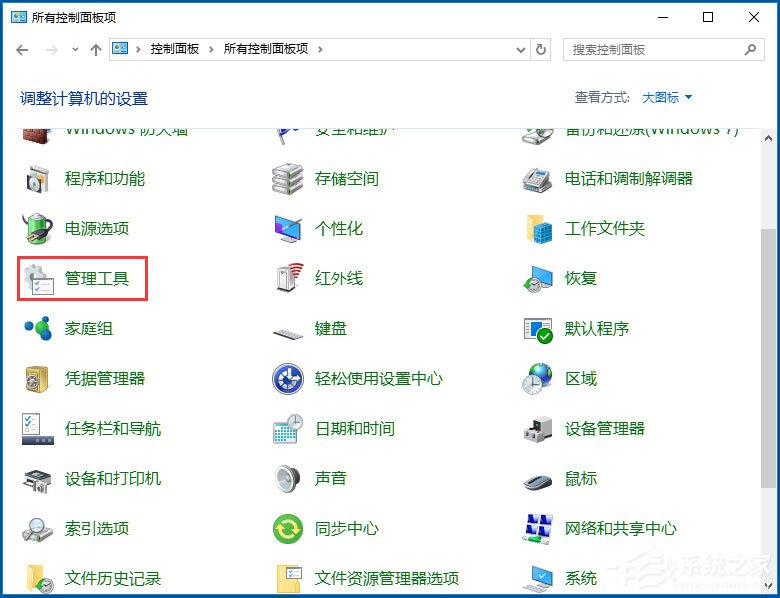
5、點擊管理工具選項后,這個時候會打開“管理工具”窗口;
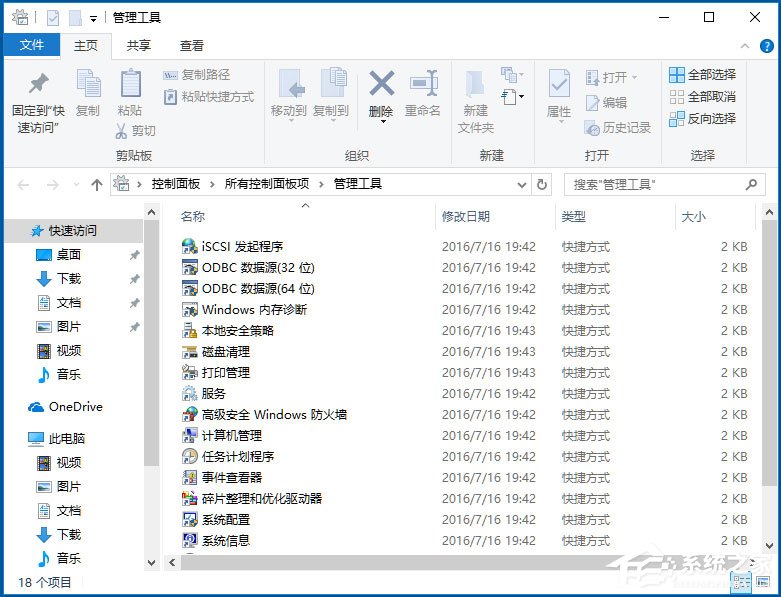
6、在管理工具窗口中,找到“任務計劃程序”選項并點擊它;
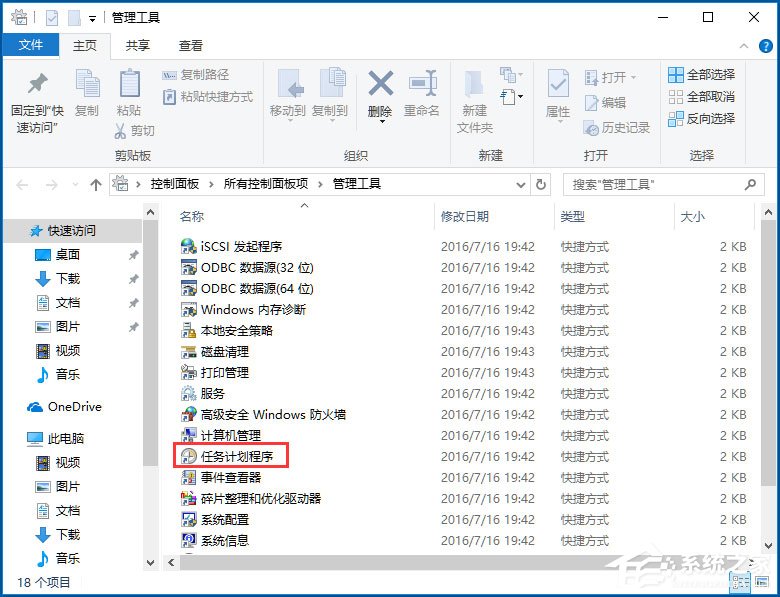
7、在打開的創建任務窗口,根據自身的需要進行任務創建即可。
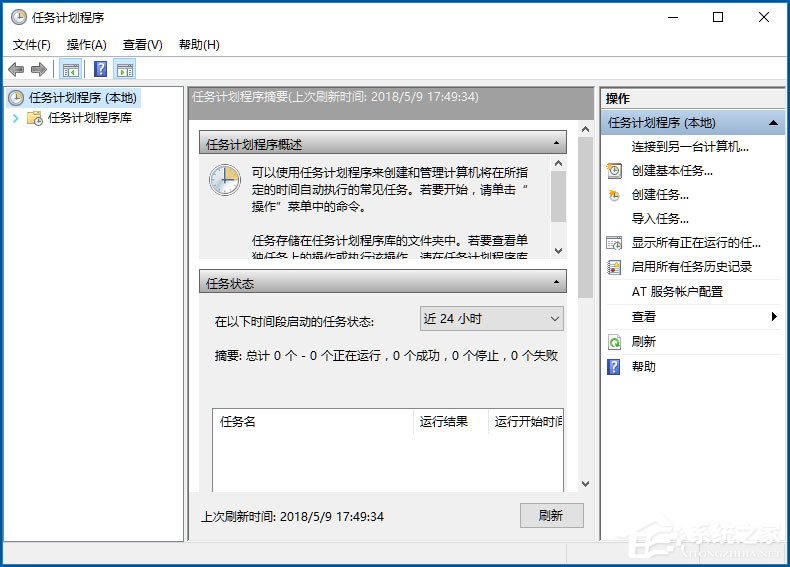
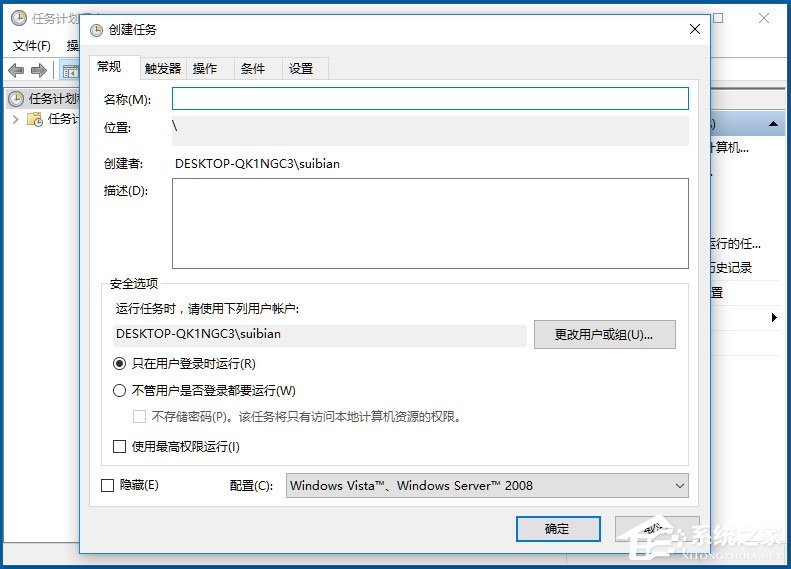
以上就是使用任務計劃程序來定時運行程序的具體方法,按照以上方法進行操作,就能輕松使用任務計劃程序來創建定時運行程序了。
相關文章:
1. Ubuntu 20.04.2 發布,包括中國版的優麒麟2. 統信UOS怎么增加刪除字體? UOS系統添加移除字體的技巧3. AIX上克隆rootvg的操作方法 4. 蘋果macOS Ventura 13.3 首個 Public Beta 測試版本發布5. 統信UOS怎么新建賬戶? UOS添加多個用戶帳號的技巧6. 更新FreeBSD Port Tree的幾種方法小結7. 樹莓派64位系統安裝libjasper-dev顯示無法定位軟件包問題8. 關于linux(ubuntu 18.04) 中idea操作數據庫失敗的問題9. 中興新支點操作系統全面支持龍芯3A3000 附新特性10. UOS系統怎么更新? UOS更新系統的圖文教程
排行榜

 網公網安備
網公網安備